Superhuman Email이란?
Superhuman Email은 사용자가 이메일 수신함을 관리하는 방식을 개선하기 위해 설계된 프리미엄 생산성 중심의 이메일 애플리케이션입니다. 2014년 Rahul Vohra가 설립한 Superhuman은 고급 AI 기술을 활용하여 이메일 효율성을 향상시키고, 사용자가 주당 4시간까지 시간을 절약할 수 있도록 돕습니다.
이 앱은 간결한 인터페이스, 강력한 키보드 단축키, 그리고 팀, VIP, Google Docs 및 Asana와 같은 필수 도구의 메시지를 우선순위로 분류하는 독특한 Split Inbox 기능을 제공합니다. Superhuman은 또한 사용자가 이메일을 빠르게 작성하고 응답할 수 있도록 AI 기반 기능을 통합합니다. 추가 기능으로는 후속 알림, 실시간 팀 협업, 수신자의 참여도를 제공하는 읽음 확인 기능이 있습니다.
월 30달러의 구독 모델을 제공하는 Superhuman은 이메일을 주로 사용하는 프로페셔널과 팀을 대상으로 하며, 특히 고용량 이메일 사용자에게 유리합니다. 생산성과 협업에 중점을 둔 Superhuman은 이메일 관리를 최적화하려는 사람들에게 유용한 도구로 자리 잡고 있습니다.
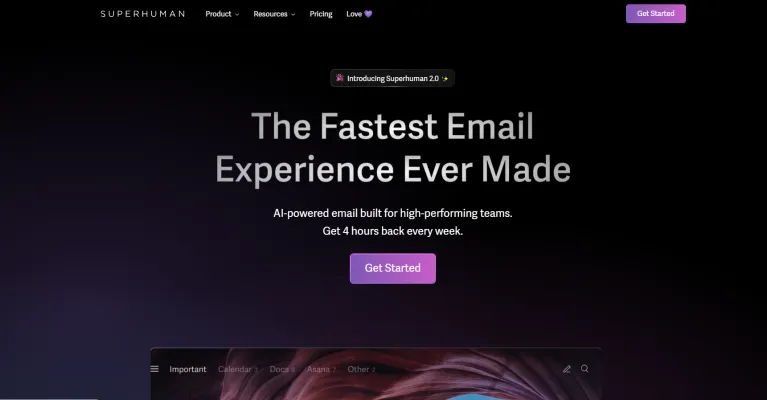
Superhuman Email의 활용 사례
Superhuman Email은 프로페셔널과 팀의 생산성을 향상시키고 커뮤니케이션을 간소화하기 위해 설계되었습니다. 다음은 주요 활용 사례입니다:
- 효율적인 팀 협업: Superhuman은 앱을 사용하지 않는 팀원들과도 실시간으로 이메일을 공유하고 댓글을 달 수 있습니다. 이 기능은 팀이 긴 이메일 스레드나 회의 없이 클라이언트 피드백이나 프로젝트 업데이트를 논의할 수 있도록 돕고, 의사결정 과정을 가속화합니다.
- 자동 후속 알림: 후속 알림 기능을 사용하면 중요한 이메일에 대해 자동으로 알림을 설정할 수 있습니다. 제안서나 회의 요청과 같은 중요한 메시지를 보낼 때, Superhuman은 지정된 기간 내에 응답이 없으면 후속 조치를 요청합니다. 이렇게 하면 중요한 커뮤니케이션이 빠짐없이 관리됩니다.
- Split Inbox로 이메일 분류: Superhuman의 Split Inbox 기능은 중요도에 따라 들어오는 이메일을 자동으로 정리하여, 팀원, VIP, Google Docs 및 Asana와 같은 도구의 메시지를 분리합니다. 이 기능은 사용자가 가장 중요한 사항에 집중할 수 있도록 도와주며, 이메일 과부하와 스트레스를 줄입니다.
- 스니펫으로 이메일 작성 향상: 사용자는 자주 사용하는 문구나 전체 이메일을 스니펫으로 저장할 수 있습니다. 이 기능은 회의 확정이나 클라이언트 응답과 같은 반복적인 메시지를 빠르게 작성할 때 일관성을 유지하고 시간을 절약할 수 있습니다.
- AI 기반 글쓰기 지원: "AI로 작성" 기능은 이메일 작성과 편집을 자동화하여 이메일 작성 과정을 더 빠르고 효율적으로 만듭니다. 사용자는 간단한 프롬프트로 전체 이메일을 생성하거나 명확성과 톤을 개선하기 위해 특정 편집을 요청할 수 있어, 커뮤니케이션의 전반적인 품질을 향상시킵니다.
이러한 활용 사례는 Superhuman Email이 고급 기능을 활용하여 프로페셔널과 팀의 생산성을 향상시키고 이메일 관리를 간소화하는 방법을 보여줍니다.
Superhuman Email에 접근하는 방법
Superhuman Email에 접근하는 것은 간단한 과정입니다. 다음 단계를 따라 시작해보세요:
단계 1: Superhuman 웹사이트 방문
웹 브라우저를 사용하여 superhuman.com을 방문하세요. 이는 앱과 기능에 대해 자세히 알아볼 수 있는 공식 사이트입니다.
단계 2: 계정 생성
"시작하기" 버튼을 클릭하세요. 이메일 주소를 입력하고 비밀번호를 설정하여 계정을 생성하라는 메시지가 표시됩니다. 주기적으로 확인하는 전문 이메일 주소를 사용하도록 하세요.
단계 3: 앱 다운로드
계정 생성 후, Superhuman 앱을 다운로드할 수 있습니다. 웹사이트에서 제공하는 다운로드 링크를 따라 Mac, iPhone, iPad, 또는 Android용 적절한 버전을 선택하세요.
단계 4: 앱 설치
다운로드 후, 파일을 열고 운영 체제에 맞는 설치 지침을 따르세요. 모바일 기기의 경우, 앱 스토어에서 앱을 설치하는 단계를 따르세요.
단계 5: 로그인
앱을 열고 단계 2에서 생성한 자격증명을 입력하세요. 로그인 후, Superhuman의 생산성 기능을 사용하여 이메일을 관리할 수 있습니다.
이 단계를 따르면 Superhuman Email에 효율적으로 접근하여 고급 기능을 즐길 수 있습니다.
Superhuman Email 사용 방법
Superhuman을 활용하여 이메일 효율성을 높이는 것은 생산성을 혁신적으로 변화시킬 수 있습니다. 다음 단계를 따라 기능을 최대한 활용하세요:
단계 1: 계정 설정
- 계정 생성: Superhuman 웹사이트를 방문하여 가입하세요. Gmail 또는 Outlook과 같은 기존 이메일 계정을 연결하여 원활한 통합을 수행하세요.
단계 2: 수신함 정리
- Split Inbox 활용: Split Inbox 기능을 사용하여 이메일을 중요도별로 분류하세요 (예: 중요, VIP, 도구). 이 기능은 사용자가 급한 이메일에 집중하고 신속하게 응답할 수 있도록 도와줍니다.
단계 3: 키보드 단축키 숙지
- 단축키 익히기: Superhuman의 키보드 단축키 (예: Cmd+K로 명령)를 익혀 이메일 수신함을 빠르게 탐색하고 관리하세요. 이는 반복적인 작업에서 시간을 절약할 수 있습니다.
단계 4: 이메일 보관
- 읽은 이메일 보관: 수신함을 할 일 목록처럼 다루어 읽은 이메일은 보관하세요. 이를 통해 수신함을 정리하고 관리하기 쉽게 만듭니다.
단계 5: 알림 설정
- 후속 알림 설정: 중요한 이메일을 보낼 때 후속 알림을 설정하여 빠뜨리지 않도록 하세요. Superhuman은 지정한 시간 내에 응답이 없으면 알림을 보내줍니다.
단계 6: 스니펫 사용
- 반복적인 응답 자동화: 자주 사용하는 문구나 이메일을 스니펫으로 생성하세요. 이 기능은 전체 이메일이나 주요 문구를 삽입하여 응답 시간을 단축할 수 있습니다.
단계 7: 팀과 협업
- 공유 및 댓글: 협업 기능을 사용하여 팀과 이메일을 공유하세요. Superhuman을 사용하지 않는 팀원들도 댓글을 달 수 있어, 커뮤니케이션과 의사결정을 향상시킵니다.
이 단계를 따르면 Superhuman의 기능을 활용하여 이메일 관리를 간소화하고 생산성을 향상시킬 수 있습니다.
Superhuman Email 계정 생성 방법
Superhuman Email에서 계정을 생성하는 것은 간단한 과정입니다. 다음 단계를 따라 시작해보세요:
단계 1: Superhuman 웹사이트 방문
웹 브라우저를 사용하여 superhuman.com을 방문하세요. 이는 Superhuman Email의 기능과 장점에 대해 자세히 알아볼 수 있는 공식 사이트입니다.
단계 2: "시작하기" 클릭
홈페이지에서 "시작하기" 버튼을 찾아 클릭하세요. 이는 계정 생성 프로세스로 이동합니다.
단계 3: 이메일 주소 제공
지정된 필드에 이메일 주소를 입력하세요. 추후 인증이 필요하므로 접근할 수 있는 이메일 주소를 사용하도록 하세요.
단계 4: 비밀번호 설정
계정의 강력한 비밀번호를 생성하세요. 보안을 위해 문자, 숫자, 특수 문자를 혼합하여 사용하세요.
단계 5: 가입 양식 완료
이름과 회사 정보 등의 추가 정보를 입력하도록 안내받으면, 해당 정보를 채워주세요. 이 정보는 사용자 경험을 개인화하는 데 도움이 됩니다.
단계 6: 이메일 인증
Superhuman에서 보낸 인증 이메일을 확인하세요. 이메일 내의 링크를 클릭하여 주소를 인증하고 계정을 활성화하세요.
단계 7: 앱 다운로드
계정이 인증되면, 데스크톱 또는 모바일용 Superhuman 앱을 다운로드하세요. 웹사이트나 앱 스토어에서 설치 지침을 따르세요.
단계 8: 로그인 및 사용자 설정
앱을 열고 자격증명을 입력하여 로그인하세요. 이제 설정을 사용자화하고 Superhuman Email을 사용하여 생산성을 높일 수 있습니다.
이 단계를 따르면 Superhuman에서 가장 생산적인 이메일 경험을 즐길 수 있습니다.
Superhuman Email 사용 팁
Superhuman Email은 생산성을 향상시키고 이메일 수신함 관리를 간소화하기 위해 설계되었습니다. 다음 팁을 활용하여 경험을 최대한 활용하세요:
- 키보드 단축키 활용: Superhuman의 키보드 단축키를 익혀 이메일 수신함을 빠르게 탐색하고 관리하세요. 예를 들어 'j'와 'k'를 사용하여 이메일을 이동하고, 'e'를 사용하여 이메일을 효율적으로 보관하세요.
- 스니펫 활용: 자주 사용하는 이메일 템플릿을 스니펫으로 생성하세요. 이 기능은 시간을 절약하고 커뮤니케이션의 일관성을 유지할 수 있습니다.
- Split Inbox 활용: Split Inbox 기능을 사용하여 이메일을 분류하세요. 이 기능은 팀이나 VIP의 메시지를 우선순위로 처리하여, 가장 중요한 사항에 집중할 수 있도록 도와줍니다.
- 후속 알림 설정: 중요한 이메일을 빠뜨리지 않도록, 중요한 메시지를 보낼 때 후속 알림을 설정하세요. 지정된 기간 내에 응답이 없으면 알림을 받을 수 있습니다.
- Superhuman AI 활용: Superhuman의 AI 기능을 활용하여 이메일을 빠르게 작성하세요. 주요 포인트만 적어두면, AI가 귀하의 톤에 맞는 정제된 이메일을 생성합니다.
이러한 팁을 Superhuman 워크플로우에 통합하면, 이메일 관리를 향상시키고 스트레스를 줄이며 전반적인 생산성을 높일 수 있습니다.




